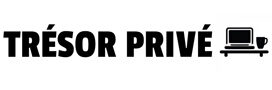Comment utiliser Google Finance ?
Google met à disposition une série de fonctions financières ainsi que l’accès à des datas marchés gratuitement, que l’on peut intégrer facilement dans une GoogleSheet – l’occasion de créer vos propres documents de suivi de vos investissements.
La santé de votre portefeuille d’un coup d’oeil
Avec les fonctions avancées de GoogleFinance, vous serez capable de visualiser sur une simple GoogleSheet l’ensemble de vos investissements, mais aussi de manipuler la data pour créer votre document de suivi financier 100% sur mesure. Idéal pour améliorer son trading.
Comment ça marche ? Les bases de Google Finance
Google Finance fonctionne d’abord en utilisant le ticker symbol de l’action à suivre.
Pour les US, le système retrouve tout seul le marché (NASDAQ, S&P) – en revanche pour les compagnies étrangères, il faudra ajouter le code de la bourse locale.
Liste des principaux stock exchanges :
- TSE pour le Canada par exemple (Toronto Stock Exchange)
- EPA pour la France (EuroNext Paris)
- ASX pour l’Australie
- LON pour le Royaume Uni
- ETR pour l’Allemagne
Astuce pour retrouver le code de votre bourse locale : Rechercher le nom de la compagnie dans Google ou tapez "nom de la compagnie + action / stock" et vous aurez dans les résultats un lien vers le cours du jour, qui utilise la même charte de nommage que Google Finance.

Les Crytos sont aussi disponibles dans Google Finance
Avec quelques limitations, les cryptos sont aussi présentes, sous la forme d'indice couplé avec une monnaie. Par exemple "BTCUSD" nous permettra de suivre le cours du Bitcoin par rapport le cours du dollar US.
Les formules disponibles sur Google Finance
Commençons par le plus simple, retrouver le nom complet de vos actions…
=GOOGLEFINANCE(A2;"name")
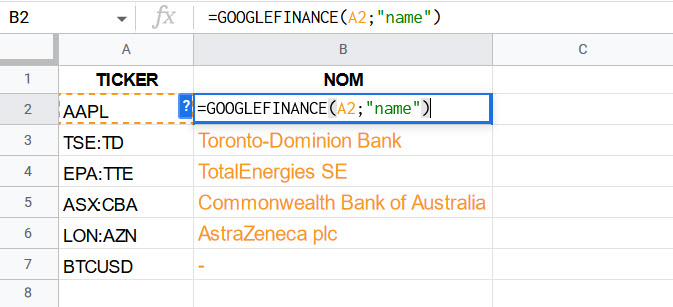
Allons à présent chercher le cours du jour de chacune des actions…
=GOOGLEFINANCE(A2;"price")
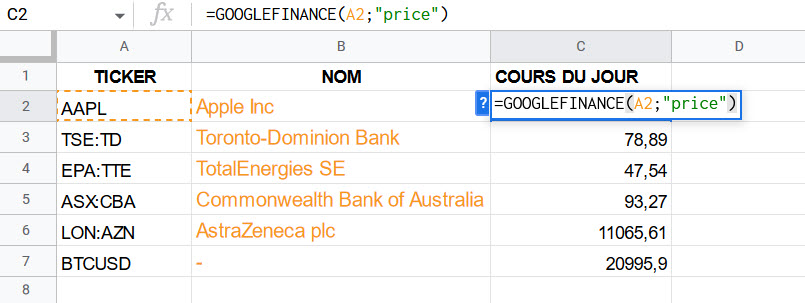
Attention aux devises !
Google Finance va remonter le cours dans la devise locale du stock exchange. Pensez à appliquer des cours d'échange de devises dans une colonne complémentaire si vous le souhaitez.
Par exemple, si vous avez besoin de suivre le cours d'AAPL en Euros, rajouter une colonne =GOOGLEFINANCE("USDEUR") et il vous suffira alors de multiplier le résultat en US dollars (USD) pour avoir le cours en Euros (EUR).
Tip : quand on n'utilise pas une cellule dans une formule, il faut mettre des guillemets sur le ticker.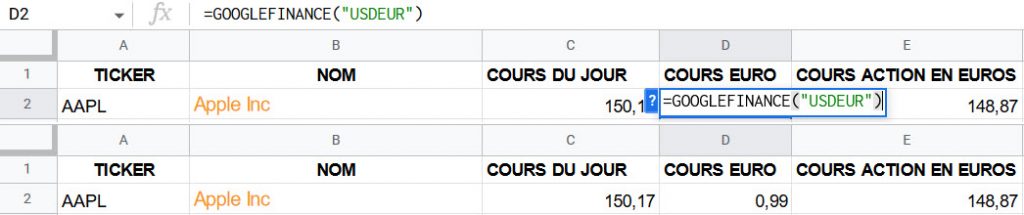
Après quelques formatages de données aux bonnes devises (Menu : Format > Nombre > Devise personalisée) – Continuons avec le cours le plus haut des 52 dernières semaines…
=GOOGLEFINANCE(A2;"high52")
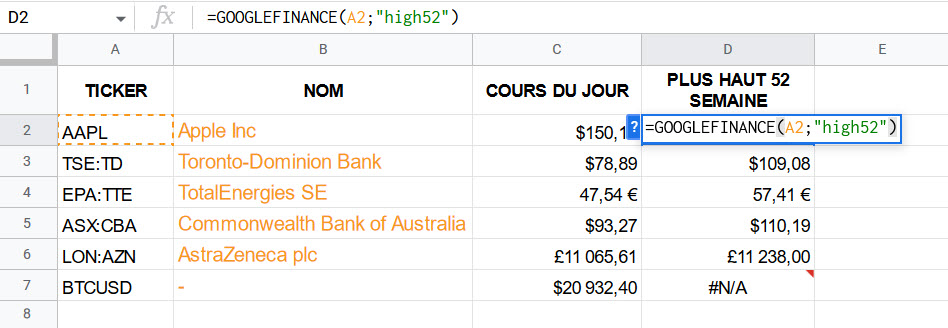
Vous pouvez alors calculez l’écart par rapport au plus haut des 52 dernières semaines…
=C2/D2-1 puis mettre en "%"
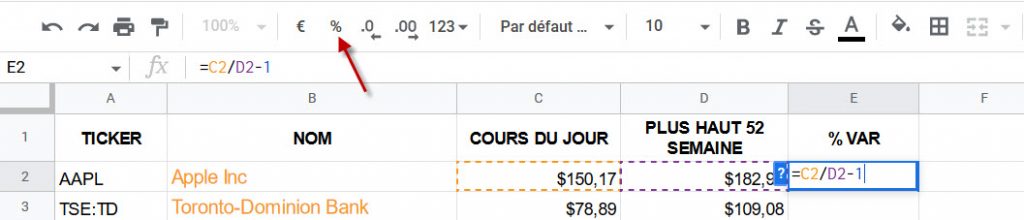
Ajoutons à présent une métrique classique : le PE Ratio…
=GOOGLEFINANCE(A2;"pe") Rappel : le ratio cours/bénéfice, également appelé "PE ratio", indique la valeur d'une entreprise. Le ratio correspond au cours de l'action divisé par le bénéfice par action et indique combien les investisseurs sont prêts à payer par action pour un dollar de bénéfice.
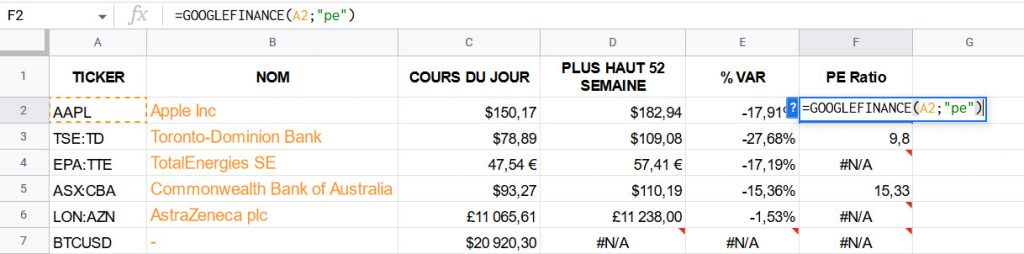
A présent la capitalisation boursière…
=GOOGLEFINANCE(A2;"marketcap")
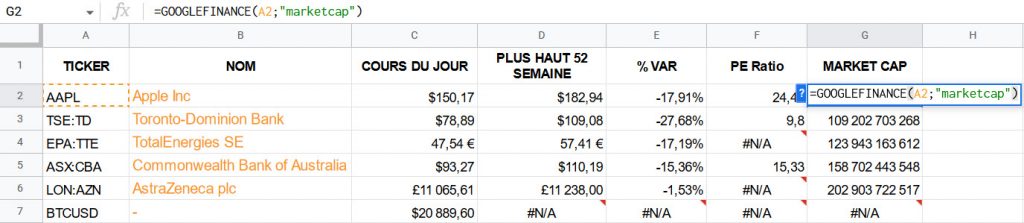
Vous pouvez améliorer la lecture du « market cap » en changeant le format de nombre.
Menu > Format > Nombre > Valeur numérique personnalisée Puis tapez #,##0,,,"m"
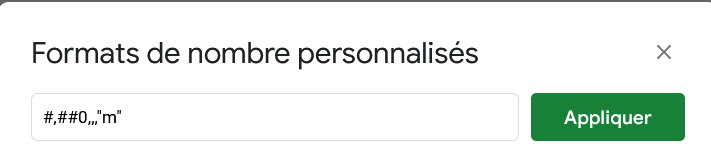

Ajoutez une vision graphique avec une sparkline des 30 derniers jours !
Une sparkline est un petit graphique placé dans une cellule de la feuille de calcul, qui fournit une représentation visuelle des données.
=SPARKLINE(GOOGLEFINANCE(A2;"price";TODAY()-30;TODAY()))
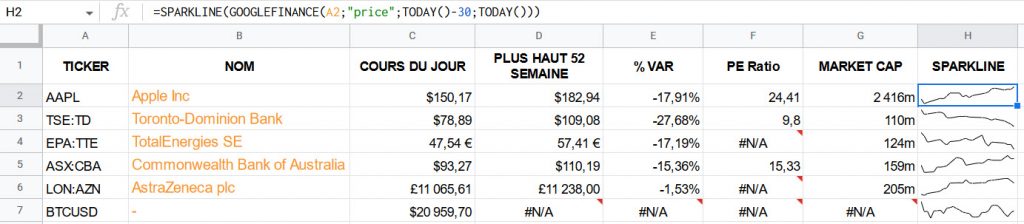
En rajoutant des colonnes avec vos achats en cours, vous pouvez donc tout suivre sur une simple GoogleSheet et calculer facilement vos gains ou pertes…
Vous pouvez rajouter le changement du cours du jour :
=GOOGLEFINANCE(A2;"change")
Vous pouvez même, en retournant dans Menu > Format > Nombre > Valeur numérique personnalisée affecter une belle couleur verte quand c’est positif et rouge quand c’est négatif, avec cette formule :
[color50]+#,##0.00;[red]-#,##0.00;-

Indiquer la devise pour ne pas oublier…
=GOOGLEFINANCE(A2;"currency")

Quelle fraîcheur pour les données issues de Google Finance ?
GOOGLEFINANCE annonce un délai de 20 minutes maximum. Dans les faits la plupart des valeurs sur les actions américaines et canadiennes sont en temps réel. Par contre il faudra rafraîchir la page pour avoir les dernières valeurs.
Un service parfois non disponible
Il arrive de temps en temps que toutes les formules de votre GoogleSheet retournent des erreurs, en général le problème dure quelques heures et en rafraichissant la page tout rentre dans l’ordre. C’est rare, mais cela peut s’avérer problématique lorsque vous avez besoin rapidement d’informations pour agir –> ne misez donc pas tout votre dispositif de suivi sur ce service, qui n’est pas garanti.
Résumé des attributs disponibles dans Google Finance
Vous trouverez le listing complet des attributs disponible sur la fiche d’aide de Google. MAIS malheureusement beaucoup ne marchent pas. En fait, le projet Google Finance est plus un terrain de tests pour les équipes Google mais n’est pas supporté aussi bien que d’autres services. Par exemple, la fonction « morningstarrating » permettait d’obtenir les notations Morning Star pour chaque action, très utile… peut-être qu’elle reviendra !
| Attributs | Fonctions |
| name | retourne le nom de l’action |
| price | retourne le cours du jour de l’action |
| high52 | retourne le cours le plus haut de l’action sur les 52 dernières semaines |
| low52 | retourne le cours le plus bas de l’action sur les 52 dernières semaines |
| pe | retourne le PE Ratio de l’action |
| eps | retourne le « earning per share » de l’action |
| market cap | retourne la capitalisation boursière de la société |
| currency | indique quelle devise utilise l’action de la compagnie |
| change | retourne la variation du jour de l’action |
| volume | retourne le volume échangé dans la journée |
| =SPARKLINE(GOOGLEFINANCE(A2; »price »;TODAY()-30;TODAY())) | permet de créer une sparkline du cours de l’action sur les 30 derniers jours |
| =GOOGLEFINANCE(« AAPL »; »price »;TODAY()-30;TODAY()) | permet de créer une table avec le cours de l’action (ici Apple) avec une ligne par jour sur les 30 derniers jours |
Il ne vous reste plus qu’à tester par vous même et construire vos propres GoogleSheet de suivi pour maximiser vos profits ! 🙂
N’hésitez pas à partager votre avis ou de nouvelles fonctions à tester !